前言:
HyperWorks具有强大的传热分析能力,其操作过程也并不复杂,只需要搞懂一些卡片的设置含义,按照既定的步骤进行操作,就可以实现热传递分析了。本次仿真选择弯管模型,通过对弯管的一端施加热源,得到弯管的温度场随时间的变化云图,又由于弯管内积攒的热能无法在短时间内散出,故会产生热应力及位移变化,通过仿真后处理可以得到弯管的热应力分布情况以及随着时间的变化,弯管内的热传递情况。
一、传热分析基本概念
1、热传递方式
热传递共有三种传递方式,分别是热传导、热对流和热辐射。本次仿真中主要用到前两种热传递方法。
热传导是热量从系统的一部分传导到另一部分或由一个系统传导到另一个系统的现象,通常发生在固体中;热对流是液体或气体中较热部分和较冷部分之间通过循环流动使温度趋于均匀的过程。
2、热—固耦合分析
热固耦合的基本思路是先进行热传导分析以获取结构的温度场,这个温度场将作为结构分析的载荷的一部分,耦合分析将按照严格的顺序进行,通常会先进行热分析,热分析影响后续的结构分析,而结构分析对热分析则没有影响。
3、常用的热学材料参数
Thermal expansion coeffcient:热膨胀系数[A]
Thermal conductivity:热导率[K]
Heat transfer coefficient:热传递系数[H]
Heat capacity at constant pressure:恒定压力下的热容量[CP]
二、有限元建模
本次仿真主要关注1、通过热源加载进行瞬态热传递过程2、自由对流散热分析3、热—固耦合时结构内应力及位移情况。通过本次仿真,你可以学到物体随着时间的推移,由于外部热输入和自然冷却作用下的温度变化过程,以及结构受热应力作用下自身的应力及位移变形情况。
载荷:弯管的一端施加100 KW/m2的热载荷,环境温度是25℃,材料属性默认不会随时温度和时间而变化。热对流默认覆盖结构的侧表面。
约束:结构分析时,选择弯管的两侧分别约束其在Y向的位移。
三、建模步骤
1、打开Hypermesh,选择OptiStruct模块,导入模型。

2、创建材料的热学特性
1)创建材料name=steel;Card Image=MAT1;E=2.1e5;Nu=0.3;RHO=7.9e-6;A=1e-5,点开MAT4选项,K=7.3e-2;H=4e-5;CP=508

2)创建属性name=solid;Card Image=Psolid,并选择材料steel。

3)将创建好的材料属性赋予给模型
3、创建瞬态分析节点
Create > Load Collector,name=Time steps;Card Image=TSTEP;TSTEP_NUM=1;N=50,DT=10。每10个节点输出一次,一共计算50次,即时间是500s。

4、创建初始条件
Create > Load Collector,name=Initial Conditions;Card Image=TEMPD;T1=25。结构初始温度设置为25℃。
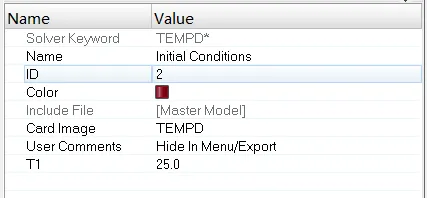
5、创建环境与结构的热对流
1)Create > Load Collector,name=Ambient SPCD TLOAD1;Card Image=TLOAD1

2)Create > Load Collector,name=Ambient SPCD;Card Image=NONE
3)Create > Constraints,node选择模型周围的一点当做环境温度点,dof1~dof6均不勾选且设置0, load types=SPCD。

4)Create > Load Collector,name=Ambient SPCD Table;Card Image=TABLED1;TABLED1_NUM=2;x(1) = 0.0, y(1) = 1.0, x(2) = 500.0, y(2) = 1.0。

5)点击Ambient SPCD TLOAD1,EXCITEID=Ambient SPCD;TYPE=DISP;TID=Ambient SPCD Table。

6)Create > Load Collector,name=Ambient SPC ;Card Image=None;
7)Create > Constraints,node选择第三步的环境温度点,dof1~dof6均不勾选且设置0, load types=SPC。

6、创建弯管端面热源
1)Create > Load Collector,name=Heat Flux TLOAD1;Card Image=TLOAD1

2)Create > Load Collector,name=Heat Flux QBDY1;Card Image=NONE
3)Create > Interfaces,name=conduction_interface;Card Image=CONDUCTION;添加单元表面,选择弯管的一端。


4)Create > Flux,elems=by group=conduction_interface;value=0.1;load types =QBDY1

5)Create > Load Collector,name=Heat Flux Table;Card Image=TABLED1;TABLED1_NUM=2;x(1) = 0.0, y(1) = 0.0, x(2) = 500.0 and y(2) = 1.0。

6)点击Heat Flux TLOAD1,Card Image=TLOAD1;EXCITEID=Heat Flux QBDY1 ;TYPE=LOAD;TID =Heat Flux Table。

6、创建表面单元的自由对流
1)Create > Interfaces,name=convection_interface;Card Image=CONVECTION;添加所有的散热表面。

2) Card Edit>elems= by group=convection_interface ;config=slave4;type=CHBDYE4;

7、整合结构导热和热对流
Create > Load Collector,name=Combined Flux and Convection;Card Image=DLOAD;S=1;DLOAD_NUM=2;S(1) = 1.0 ,S(2) = 1.0,L(1)=Ambient SPCD TLOAD1,L(2)=Heat Flux TLOAD1

8、创建瞬态热传递分析步
Create > Load Step,name=transient heat transfer,Analysis type=Heat transfer (transient) ,SPC=Ambient SPC,TSTEP=Time Steps,DLOAD=Combined Flux and Convection。

9、创建结构分析分析步
Create > Load Step,name=structure_temp,Analysis type=Linear Static,SPC=structure SPC

10、求解计算
四、结果展示
1、计算完成后在Hyperview中查看结果,如图所示,分别为100s,200s,400s,500s时刻下,弯管的温度,从图中可以看到,随着时间的推移,弯管内的温度逐渐升高并蔓延。同时选择弯管内的一点,观察温度的数值变化曲线。





2、打开第二个载荷步,观察在热源的作用下,弯管内的位移、应力应变随时间的变化云图。





五、文章小结
本次仿真主要介绍了瞬态热—固耦合的仿真方法,选取简单的弯管模型进行端面施加热源,分析了①结构导热②结构空气对流③受热力影响下的结构变形,这三个部分基本上包括了HyperWorks的所有热力学分析方法,读者可以进行任意的组合摘取来分析自己的模型。相信掌握了以上分析方法,用HyperWorks进行热力学分析将手到擒来。
免责声明:本文系网络转载或改编,未找到原创作者,版权归原作者所有。如涉及版权,请联系删